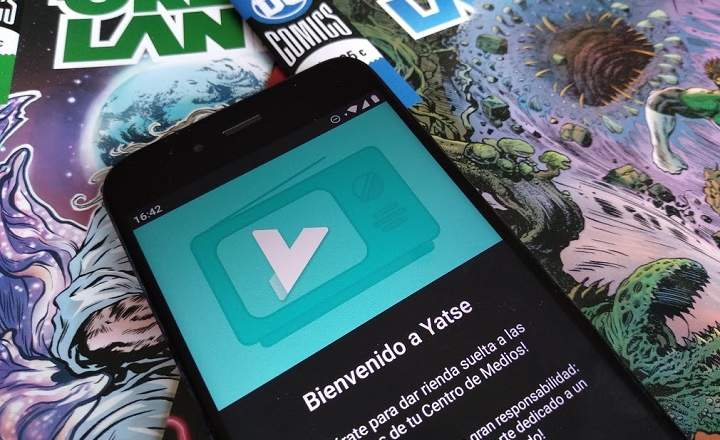Įprasta yra tai, kad jei norime naudoti „Google Chrome“ su įjungtu inkognito režimu, pirmiausia turime atidaryti programą „standartiniu režimu“, eiti į parinkčių meniu ir atidaryti naują privatų skirtuką. Bet ar žinojote, kad „Android“ galime praleisti visus šiuos veiksmus ir atidarykite „Chrome“ programą tiesiogiai inkognito režimu? Pažiūrėkime, kaip tai veikia!
Visų pirma, jums tikrai įdomu, ar tai galima padaryti ir staliniuose kompiuteriuose („Windows“), ir atsakymas yra „TAIP“. Jis nėra toks intuityvus kaip mobiliesiems įrenginiams skirtoje „Chrome“ versijoje, tačiau tai yra koregavimas, kuris neužtruks ilgiau nei pusės minutės. Mes greitai tai paaiškiname keliomis pastraipomis žemiau.
Kaip pagal numatytuosius nustatymus atidaryti „Google Chrome“ inkognito režimu („Android“)
Kai naudojame „Chrome“ inkognito režimu, programa nustoja įrašyti tam tikrus duomenis, pvz., naršymo istoriją, slapukus ar informaciją, kurią naudotojas įvedė į formas. Tai nereiškia, kad „Google“ nežino apie visą šią veiklą, priešingai, tačiau ji ją slepia, kad niekas nežinotų, kuriuose puslapiuose mes lankėmės. Tai tam tikra prasme suteikia vartotojui tam tikrą privatumo lygį.
Pastaba: jei norime pasiekti didesnį privatumą naršydami internete, nepamirškite įrašo „5 naršyklės, skirtos Android, kurios gerbia jūsų privatumą“.
Kad „Chrome“ visada būtų atidaryta inkognito režimu „Android“ mobiliajame įrenginyje arba planšetiniame kompiuteryje, tereikia atlikti šiuos veiksmus:
- Pradiniame ekrane arba programų stalčiuje suraskite „Google Chrome“ programą.
- Ilgai paspauskite „Chrome“ piktogramą ir pamatysite išskleidžiamąjį meniu su įvairiomis parinktimis.

- Galiausiai dar kartą ilgai paspauskite parinktį „Inkognito skirtukas“.
Tokiu būdu „Android“ darbalaukyje bus sukurta nauja piktograma, kurią spustelėjus, be jokio tarpinio žingsnio pateksime į „Google Chrome“ inkognito režimą.

Kaip pagal numatytuosius nustatymus atidaryti „Chrome“ inkognito režimu („Windows“)
Jei norime perkelti tą pačią dinamiką į savo stalinį kompiuterį, būdas sukurti „Chrome“ inkognito režimo nuorodą sistemoje „Windows“ būtų toks.
- Darbalaukyje sukuriame naršyklės Chrome nuorodą. Norėdami tai padaryti, tiesiog spustelėkite „Windows“ pradžios mygtuką, raskite „Chrome“ programą galimų programų sąraše ir vilkite ją į darbalaukį.
- Dešiniuoju pelės mygtuku spustelėkite „Chrome“ nuorodą ir spustelėkite „Savybės”.
- Skirtuke „Tiesioginė prieiga“ einame į lauką „Pradėti“ ir ten, kur nurodytas kelias, kuriame yra „Chrome“ vykdomasis failas, pridedame žymą „–incognito“ (palikdami tarpą tarp failo kelio ir scenarijaus) .

- Spustelėkite „Taikyti“, kad išsaugotumėte pakeitimus.
Normalus režimas: "C: \ Program Files (x86) \ Google \ Chrome \ Application \ chrome.exe"
Inkognito režimas: "C: \ Program Files (x86) \ Google \ Chrome \ Application \ chrome.exe" - inkognito režimas

Galiausiai, spustelėję mygtuką „Keisti piktogramą“, taip pat galime pasirinkti naują piktogramą, kuri padės mums atpažinti šią modifikuotą klasikinio standartinio „Google Chrome“ sparčiojo klavišo versiją.

Susijęs įrašas: kaip suaktyvinti inkognito režimą „Google“ žemėlapiuose
Tu turi Telegrama įdiegta? Gaukite geriausią kiekvienos dienos įrašą mūsų kanalas. Arba, jei norite, sužinokite viską iš mūsų Facebook puslapyje.